フリーメールアドレス作成のおすすめ6選!ビジネス利用は可能?

メールアドレスを無料で取得できる「フリーメール」には様々な種類があり、中には非常に高機能で便利なサービスもあります。
そのためビジネスに使いたいな…使っても大丈夫かな?と考える方も多いのではないでしょうか。
本記事では数あるフリーメールのなかでも、特に品質の高いサービスを6つ紹介します。
その上で、ビジネスで使う際の注意点についても解説するので参考にしてみて下さい。
メールアドレスに関する基礎知識について知りたい方はこちらもご覧ください。
フリーメールとはそもそもどんなもの?
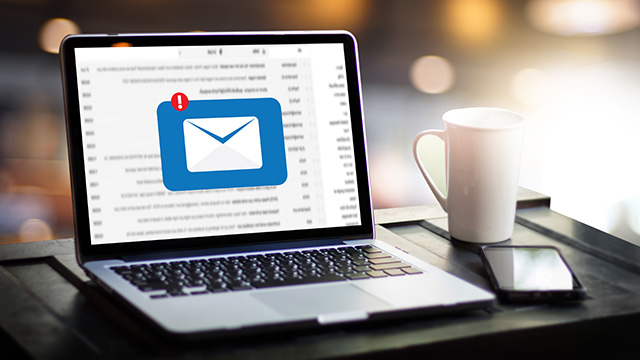
フリーメール(free mail)とは、文字通り無料(free)で取得できるメールアドレス(mail)のことです。
一般的なメールアドレスには、プロバイダが発行するもの、携帯キャリアが用意するもの、レンタルサーバーに付属するもの、企業が自社サーバーで従業員向けに提供するものなどがありますが、どれも有料サービスへの加入や会社組織への所属が利用の条件となるため、ある程度の信頼性が担保されています。
一方、フリーメールは基本的に無料で利用が可能で、登録時に求められる個人認証も電話番号の確認のみと、導入の敷居はかなり低めです。
フリーメールは、基本的にWebメールとして提供されるので、アカウント情報さえあれば、自宅・会社・ネットカフェなどのパソコンのブラウザからログインしてメールの管理や操作が行なえます。
フリーメールでは、Gmailは「~@gmail.com」、Yahooメールは「~@yahoo.co.jp」といったように、サービス名がそのままメールアドレスのドメイン部分に使われるため、受け取った側もフリーメールで作成したメールアドレスであることは一目で分かります。
フリーメールで作成したメールアドレスには、プロバイダや携帯キャリア、企業のメールほどの信頼性はありませんが、手軽に作成し様々な環境で利用できることから、使い勝手の良いメールサービスとして幅広い用途で利用されています。
フリーメールのおすすめ6選!
ここからは現在よく使われているおすすめのフリーメールサービス6つを紹介します。
どのフリーメールを使えばいいか分からない、フリーメールの機能の違いを知りたいという方は、以下を参考にそれぞれの特徴を比較した上で、最適なサービスを選んでみてください。
1:Gmail
| メールボックス容量 | 15GB |
|---|---|
| セキュリティ | 〇 |
| 迷惑メール対策 | 〇 |
| 複数取得可能か | 〇 |
| 有料プラン | 月額680円~(Google Workspace) |
| 特徴 | ・スマホアプリ対応 ・エイリアス対応 ・予約メール送信対応 ・広告表示あり |
Gmailは検索サイトで有名なGoogle社が提供するフリーメールです。
無料ですが15GBという大容量のメールボックスが提供されています。
ウイルスチェックや迷惑メールのフィルタリングといった基本機能に対応するのはもちろん、過去のメールはアーカイブに保存してラベルで分類、条件付けによって自動でラベリングしたり、同じラベルのメールを一度呼び出すこともできます。
受信トレイに大量に届くメールを効率良く処理するための、独自のインタフェースを採用しており、届いたメールを複数の受信トレイに分類する機能や、未読や重要度の高いメールをリストの上位に配置してメールの見落としを防ぐ機能があります。
また、Gmailには既存のメールアドレスから新しいメールアドレスを派生させるエイリアス機能があり、メールアドレスのアカウント名(@より前の部分)に「+」や「.」を挟んで任意の文字列を追加することで、別のメールアドレスとして利用できます。
Gmailは、他Googleサービスとの親和性が高い点もメリットです。Gmail画面上からGoogle MeetでWeb会議を開いたり、メールで届いたスケジュールを自動でGoogleカレンダーに登録できたりします。
一方で、Gmailの容量はクラウドストレージ「Googleドライブ」や、Google Photoとの共有である点にも注意が必要です。たとえばGoogleドライブでほぼ15GB消費しきった場合、Gmailで使える容量がほとんど残らないことになります。
2:Outlook.com
| メールボックス容量 | 15GB |
|---|---|
| セキュリティ | 〇 |
| 迷惑メール対策 | 〇 |
| 複数取得可能か | 〇 |
| 有料プラン | 月額1284円〜(Microsoft 365) |
| 特徴 | ・スマホアプリ対応 ・エイリアス対応(最大10個) ・広告表示あり |
Outlook.comは、マイクロソフト社が提供するフリーメール(Webメール)サービスです。
Webメールの画面は、同じマイクロソフトのOutlookに似ています。Outlookを使ったことがある方は、迷うことなく利用できるでしょう。
オンライン版Officeと統合されていて、Outlook.comの画面からWord、Excel、PowerPointを呼び出したり、受信トレイから直接添付ファイルの展開が可能です。
さらに、OneDriveやOneNoteのデータを参照したり、TeamsやSkypeでのコミュニケーションに切り替えるといった、マイクロソフトのソフト群との連携がスムーズなのも特徴です。
Outlook.comはエイリアス機能にも対応し、元のメールアドレスとは異なる文字列をアカウント名に設定可能で、最大10個までメールアドレスを追加できます。
一方でOutlook.comのパソコン版では、画面右側に比較的大きな広告が表示されます。この広告を煩わしく感じる人もいるかもしれません。
3、Yahoo!メール
| メールボックス容量 | 10GB |
|---|---|
| セキュリティ | △(有料プランのみ) |
| 迷惑メール対策 | 〇 |
| 複数取得可能か | × |
| 有料プラン | 月額508円(Yahoo!プレミアム) |
| 特徴 | ・スマホアプリ対応 ・サブアドレス対応(最大10個) ・広告表示あり ・ウイルスチェックサービス(月額220円) ・セキュリティーパック(月額304円) ・「Yahoo! BB」「セキュリティーパック」「Yahoo!プレミアム」 の利用者は容量無制限 |
Yahoo!メールは、Yahoo!JAPANが提供するフリーメールです。
国内企業のサービスだけあって、多くの日本人に馴染みのあるクラシックなインタフェースを採用、メニュー・メール一覧。メール本文で3分割された安定感のある画面は、ネットに詳しくない方でも安心して使えるでしょう。
Yahoo!メールを使うメリットとしてよくあげられるのが「セーフティアドレス」です。
これはYahoo!メールが提供するエイリアスの別名で、利用者が指定したベースネームと自動生成されるキーワードを組み合わせることで、無料プランでは最大10個まで、新しいメールアドレスを作成できます。
Yahoo!メールは、登録するのに必ずスマートフォンの電話番号が必要になるのはデメリットといえます。スマートフォンの電話番号1つで、登録可能なYahoo!メールは1つです。
また、6ヵ月間使われていないと自動的に全てのメールや設定が削除されてしまうことも注意して下さい。無料版では画面右側に大きな広告が表示される点も、気になるという方が多いでしょう。
4、iCloudメール
| メールボックス容量 | 5GB |
|---|---|
| セキュリティ | 〇 |
| 迷惑メール対策 | 〇 |
| 複数取得可能か | × |
| 有料プラン | 月額130円(iCloud+) |
| 特徴 | ・スマホアプリなし(Apple製品標準のメールソフトから利用可能) ・エイリアス対応(最大3個) ・広告表示なし |
iCloudメールはApple社が提供するフリーメールです。
機能的には非常にシンプルで、Webメールの画面はAppleユーザーには馴染みがあり使いやすいでしょう。無料プランでも広告が表示されず、すっきりしている点もメリットです。
iCloudメールの「メールエイリアス」では、メインのメールアドレスのほかに、アカウント名が異なるメールアドレスを3つまで作成可能です。
iCloudメールの利用にはiPhoneなどのApple製品で使われているApple IDの所持が必須です。
Apple IDはApple製品を持っていなくても作成可能ですが、初期登録時に電話番号の入力が必須なほか、13歳未満は登録できないなどの制限があります。
iCloudメールはメールボックス容量が5GBと他に比べて少なく、多くのメールを受信される方には心細いかもしれません。専用のスマートフォンアプリがなかったり、Gmailのように機能が豊富でなかったりする点を物足りなく感じる方もいるでしょう。
5:Zohoメール
| メールボックス容量 | 5GB |
|---|---|
| セキュリティ | 〇 |
| 迷惑メール対策 | 〇 |
| 複数取得可能か | 〇 |
| 有料プラン | 月額120円~ |
| 特徴 | ・スマホアプリ対応 ・エイリアス対応(最大30個) ・広告掲載なし ・独自ドメインのホスティング対応 |
Zohoメールは、Zoho Corporationが提供するフリーメールサービスです。
インド企業のサービスですが日本語対応は万全、また無料プランでも広告が入らないため、余計な表示のない落ち着いた画面でメールに集中できます。
フォルダによるメール管理やタブでの新規メール作成など、ややクラシックなインタフェースを選択できるのも特徴で、先進的なWebメールのインタフェースが苦手という方でも安心して利用できます。
フリーメールとしては珍しい、独自ドメインのホスティングに対応しているのもポイントで、レンタルサーバーを契約せずともZohoメールだけで独自ドメインのメールアドレスを作成できます。
Zohoが提供している独自の文章作成、表計算、カレンダーやタスク管理といったサービスとの連携も可能です。
6:ProtonMail
| メールボックス容量 | 1GB |
|---|---|
| セキュリティ | 〇 |
| 迷惑メール対策 | 〇 |
| 複数取得可能か | × |
| 有料プラン | 月額3.99ドル~ |
| 特徴 | ・スマホアプリ対応 ・エイリアス対応(有料プランのみ) ・広告表示なし ・エンドツーエンド暗号化対応 ・ゼロアクセス暗号化対応 ・ドメインは「proton.me」と「protonmail.com」から選択可能 |
ProtonMailはプライバシー保護を重視したスイス産のフリーメールです。
スイス企業によって運営されていますがWebメールの画面は日本語化されており、日本人でも無理なく利用できます。
ProtonMailの最も大きな特徴は、プライバシー保護に関する機能性です。
ProtonMailでは「エンドツーエンド暗号化」により、送受信されるメールが公開鍵方式で暗号化されるため、ネットワークから情報を盗聴したりサーバーから盗み出すクラッカーはもちろん、ProtonMailの管理者ですらその内容を読むことはできません。
エンドツーエンド暗号化によるプライバシー保護機能は、ProtonMail同士のメールの送受信で完璧に機能しますが、ProtonMail以外のメールクライアントから送られてきたメールも、ProtonMailは暗号化してからサーバーに保存するため(ゼロアクセス暗号化)、少なくともProtonMail側では万全の情報漏えい対策を敷くことができます。
無料プランの初期状態のメールボックス容量は500MBですが、連絡先のインポートやスマホアプリの導入などのステップを経ることで、最終的には無料プランのままで1GBの容量が利用可能となっています。
フリーメールアドレスのメリットとデメリット

フリーメールアドレスは、通常のメールアドレスにはないメリットがいくつもありますが、それはデメリットとも表裏一体で、その両方を正確に理解していないとフリーメールを適切な用途で活用できなかったり、思わぬトラブルに遭遇する可能性があります。
ここではフリーメールアドレスのメリットとデメリットについて解説しましょう。
フリーメールアドレスの3つのメリット
- メールアドレスを使い捨てられる
フリーメールの最大のメリットが、メールアドレスを簡単に作成し、不要になったら削除できることです。
メールアドレスはウェブの様々な連絡手段の中でも、もっとも使用頻度が高く、各種ウェブサービスのユーザー登録の際に必ず入力を求められます。
出自の怪しいウェブサービスや信頼できない人間が相手の場合、普段メインで使っているメールアドレスを伝えるのは躊躇われますが、フリーメールであれば、何かあったときは破棄することを前提に、一時的な連絡手段として利用できます。
- 強力な迷惑メール対策
フリーメールは優秀な迷惑メール対策を備えているのも魅力です。
フリーメールは数多くの利用者から得られるサンプルを活かした、統計的な迷惑メールの判別を得意としており、新手の迷惑メールであっても高い確率でブロックします。
迷惑メールを手動で駆除する手間が最小限で済むため、ウェブでメールアドレスを全体公開するなど、迷惑メールが殺到することが予想される用途には最適です。
- マルチデバイスに対応している
フリーメールはWebメールとして提供されるため、様々なデバイスに対応しているのも利点です。
一般のメールアドレスであれば、メールクライアントソフトがインストールされたデバイスでしか利用できませんが、フリーメールであれば自宅のパソコンだけでなく、会社やネットカフェのマシンからでもログインできます。
また、スマホから利用する場合も、アプリを導入してログインするだけで使えるなど、多彩な環境での運用が容易な点は魅力です。
フリーメールアドレスの3つのデメリット
- 社会的な信頼性に欠ける
近年はビジネスで利用されることも増えてきたフリーメールアドレスですが、それでも完全な信頼を得ているとは言えません。
無料で使えることや、偽名でもアカウントを作成できてしまうこともあって、フリーメールアドレスからの連絡があると、メインのメールアドレスを公開できない事情がある、と勘ぐる方もいるようです。
特に、知名度のないフリーメールで、メールアドレスのドメイン部分が見たことのないサービス名だと、怪しい組織から送信されたメールと勘違いされることもあります。
- 強制的に広告が表示される
フリーメールサービスで無料プランを選択すると、ウェブ広告が強制的に表示されることが多いのもデメリットです。
フリーメールのウェブ広告は受信トレイやメール作成画面に表示されますが、一目で分かるように区分されているため、メールの内容と広告を混同するようなことはありません。
しかし、情報量が多いメールサービスの画面にウェブ広告が出ることで作業への集中が阻害されやすい面は否めません。
また、広告をユーザーに最適化するために、背後でアルゴリズムがメール内容を精査しているのを、不快に感じる方もいるでしょう。
- 受信トレイの容量に上限がある
フリーメールアドレスは、受信トレイの容量に上限が設けられています。
容量はサービスによってさまざまですが、無料プランでもっとも多い容量が確保されているGmail、Outlook.comの15GBでも、数年間使い続けると容量がいっぱいになることが多いようです。
受信トレイの容量が上限に近づくと画面に警告が表示され、上限に達するとメールの送信や受信が行えなくなります。
受信トレイの残り容量にこまめに気を配っておかないと、長年使っていたメールアドレスが、しばらく見ない間に容量オーバーで送られたメールを受信できなくなっていた、といったトラブルに見舞われるリスクがあります。信頼度の高いメールアドレスなら独自ドメイン
フリーメールアドレスを使うときに注意すべきこと
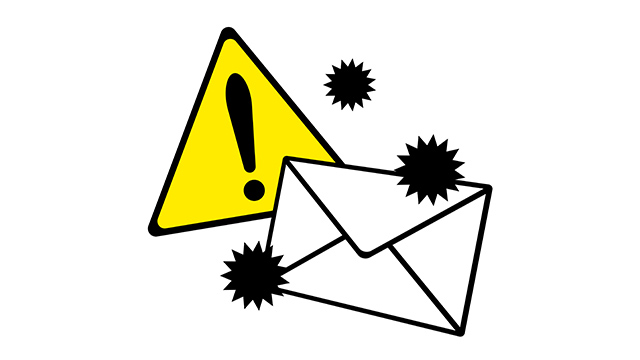
一口にフリーメールといっても、たくさんの種類が存在します。
なかには機能性が悪かったり、きちんとセキュリティ対策が施されなかったりして、おすすめできない種類があるのは否めません。フリーメールを使う際は、本記事で紹介したような実績があるサービスを選ぶことが推奨されます。
ビジネスの場で使用してもOK?独自ドメインのアドレスの方がいい?
以前に比べると、フリーランスをはじめとしてビジネスでフリーメールを使う人が増えています。
しかし企業によっては、誰でも簡単に取得できて破棄も容易なフリーメールで、業務に関する情報をやりとりすることを快く思わない場合もあるようです。
高い信頼性が求められたり、機密性のある情報を扱う場面ではフリーメールは避けるのが無難で、可能であれば独自ドメインのメールアドレスを使うのがベストでしょう。
独自ドメインのメールアドレスには、以下のようなメリットがあります。
- 専用のドメインを使うので、必ず希望のアカウント名
(メールアドレスにおける@前の部分)が使える - メールサービスと独自ドメインは切り離されているので、
万が一利用中のサービスが終了しても独自ドメインは使い続けられる - 自社独自のドメインになるので、メールの信頼性は高まる
- 自社のユニークなドメインを使うことから、相手に覚えてもらいやすくなる
独自ドメインのメールアドレスを利用する場合、独自ドメインとサーバーの費用がかかる上に、それらを設定する作業が必要になります。
個人情報の入力と月額の維持コストが発生するため気軽には利用できませんが、フリーメールにはない高い信頼性を得られるので、ビジネスでの利用が前提の場合は、導入を検討してみてはいかがでしょうか。
独自ドメインメールアドレスの作成に関しては下記もご覧ください。
メールアドレスで使うドメインを検索する
独自ドメインのメールアドレスを使い始めるまでのおおまかな手順
ここでは独自ドメインのメールアドレスを使えるようにするための、おおまかな手順を紹介します。
独自ドメインのメールアドレスの利用でもっともおすすめなのは、独自ドメインを廉価なレンタルサーバーに登録してメールサーバーを構築する方法です。
さっそくやり方を見ていきましょう。
①ドメイン取得サービスで独自ドメインを取得する
②レンタルサーバーを契約する
③独自ドメインにDNSレコードを設定する
④レンタルサーバーのメール機能を立ち上げる
⑤メール機能にメールアドレスやパスワードを設定する
詳しくはこちらをご覧ください。
>>メールアドレスの作成方法とドメインの取得
これらのうち特に難しいのがDNSレコードの設定で、独自ドメインとレンタルサーバーを連携させるために、独自ドメインにMXレコードやAレコードを設定する作業ですが、「お名前.com」などの独自ドメインとレンタルサーバーを提供しているサービスで両者を同時に契約すれば、DNSによる連携設定を自動で済ませられます。
まとめ
今回は、フリーメールサービスのおすすめとビジネス利用の際の注意点を解説しました。
かつてのフリーメールは信頼性に欠けるとみなされ、主に身元を隠したいユーザーの交流手段として使われていましたが、世界的なIT企業が優れたサービスを投入したことや、アカウント作成の際の個人認証が厳しくなったことで、近年はビジネスシーンでもメインの連絡先として使われることが多くなっています。
ここで紹介したフリーメールサービスは、Webメールとしての基本的な要件は満たしていて、どれを選んでも機能的に目立つような不足はありません。
あとは運営元の企業の知名度や周辺サービスとの連携などを参考に選ぶといいでしょう。
とはいえ、BtoBビジネスや企業間でのやり取りが多い方は、クライアントに信頼してもらうためにも独自ドメインでのメールアドレスを利用することをお勧めいたします。
独自ドメインを取得するなら「お名前.com」
「お名前.com」は、国内シェアNo.1のドメイン登録サービスです。
独自ドメインと合わせて、WordPressの自動インストールに対応したレンタルサーバーも利用できます。
WordPressや独自ドメインを一度も使ったことのない人でも、スムーズに始められますよ。ご希望のドメインが空いているかまずは検索してみましょう。
まずは検索!ドメインは早い者勝ち




